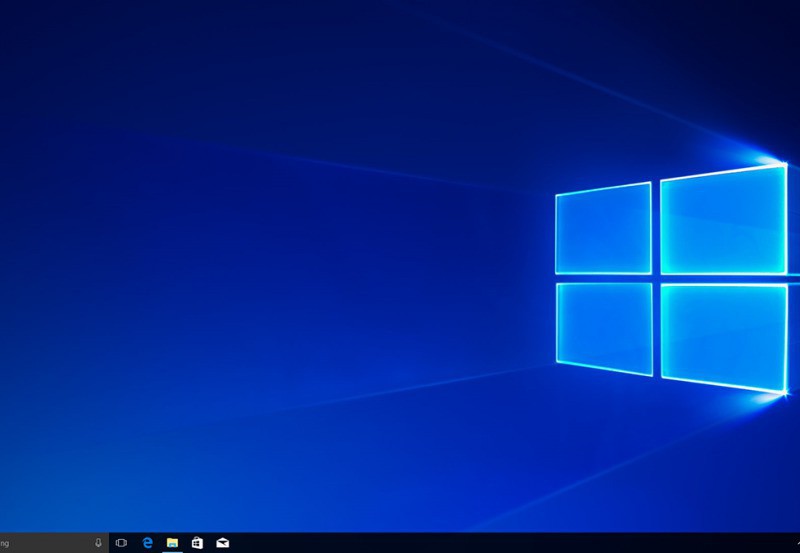
Microsoftは米国時間4月5日より、Windows 10 Creators Updateの提供を開始しました。4月11日からはWindows Updateを利用した配信も始まり、またISOファイルもダウンロード可能となっています。
最も簡単に更新する方法はWindows Updateを利用した方法かもしれませんが、順次配信方式であるため、自分のマシンで配信が始まるまで少し待つ必要があるかもしれません。
今回は、2番目にお手軽な更新アシスタントを利用して、Windows 10 Creators Updateにアップデートする方法を紹介します。
更新アシスタントをダウンロードして実行
Windows 10マシンで、Microsoft公式サイトの「Windows 10 のダウンロード」ページにアクセスします。
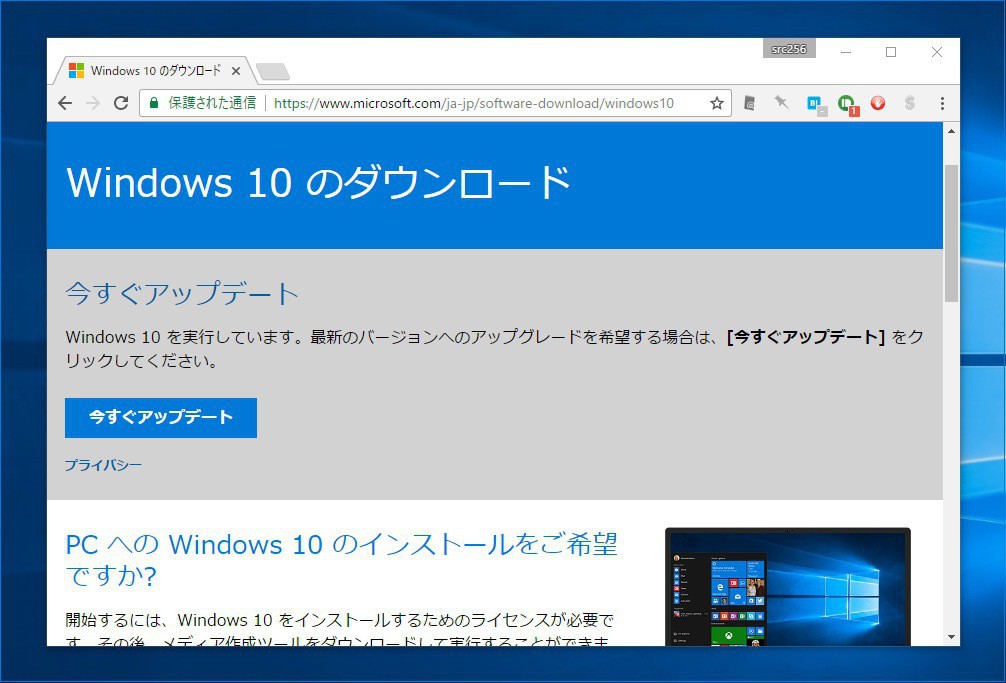
▲「今すぐアップデート」をクリックし、ダウンロードしたWindows10Upgrade9252.exeを実行します。
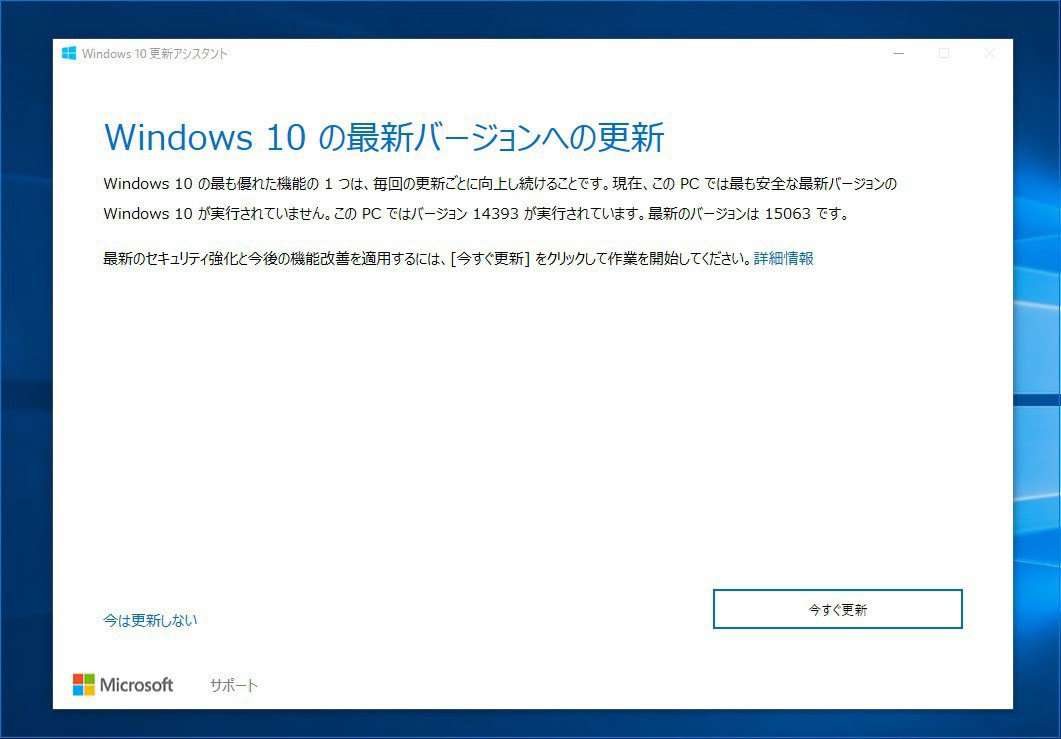
▲Windows 10更新アシスタントが起動します。「今すぐ更新」をクリックします。
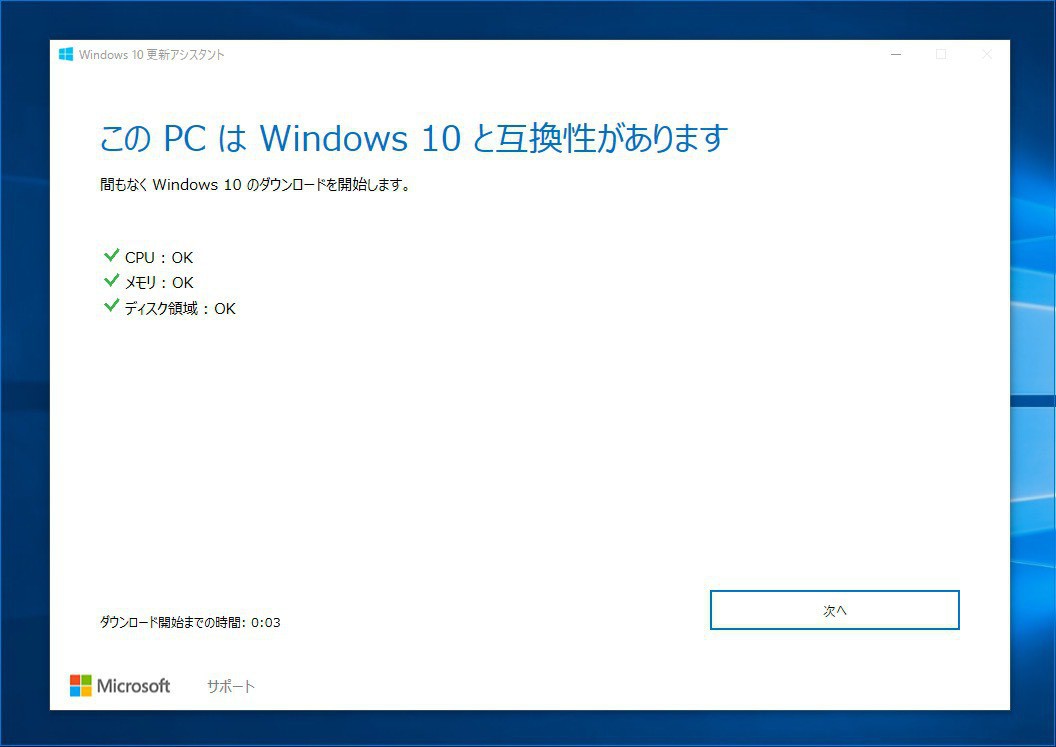
▲互換性を確認したら「次へ」をクリック。
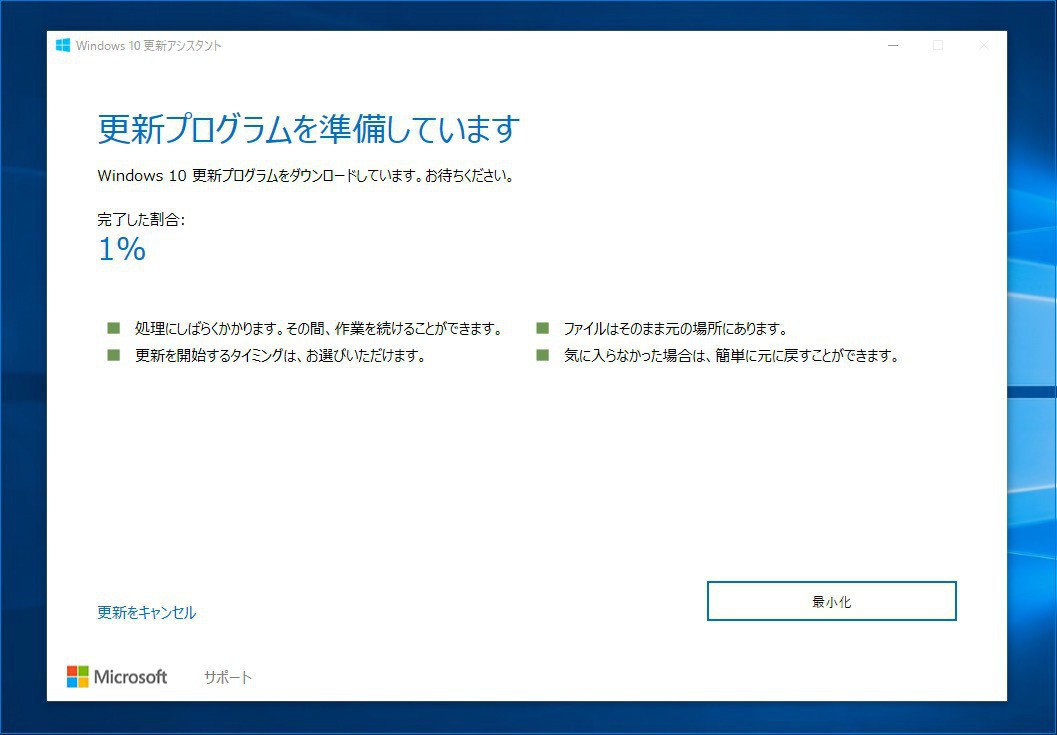
▲更新プログラムのダウンロードが始まります。
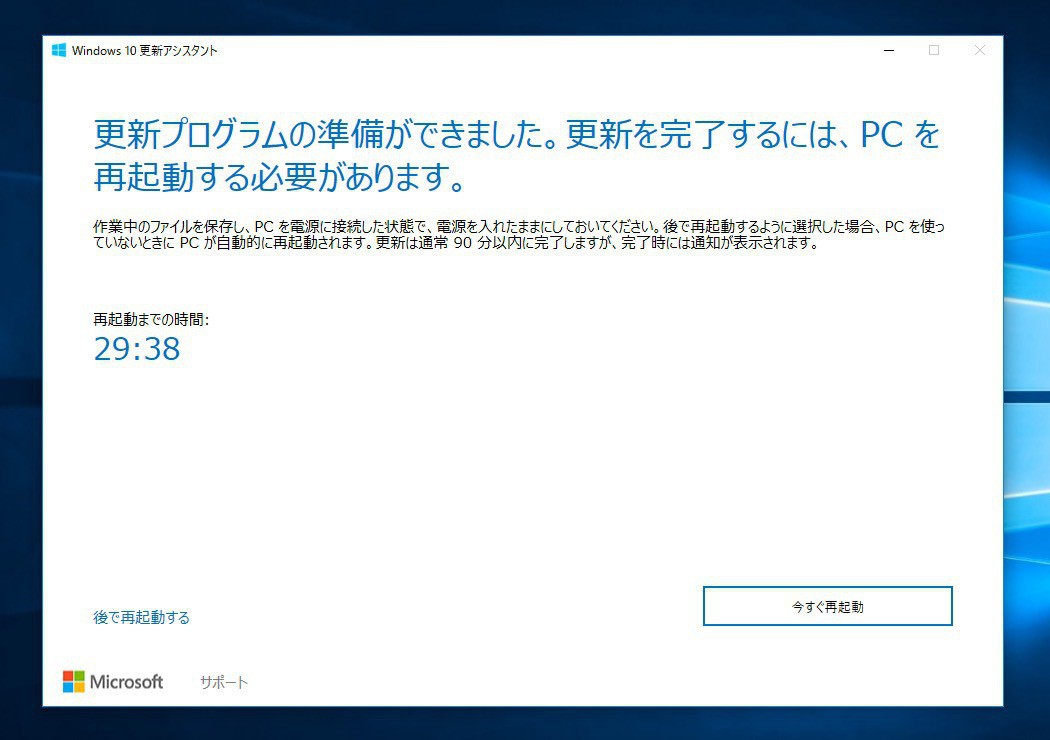
▲ダウンロード後「今すぐ再起動」を選ぶと、再起動してシステムの更新が始まります。
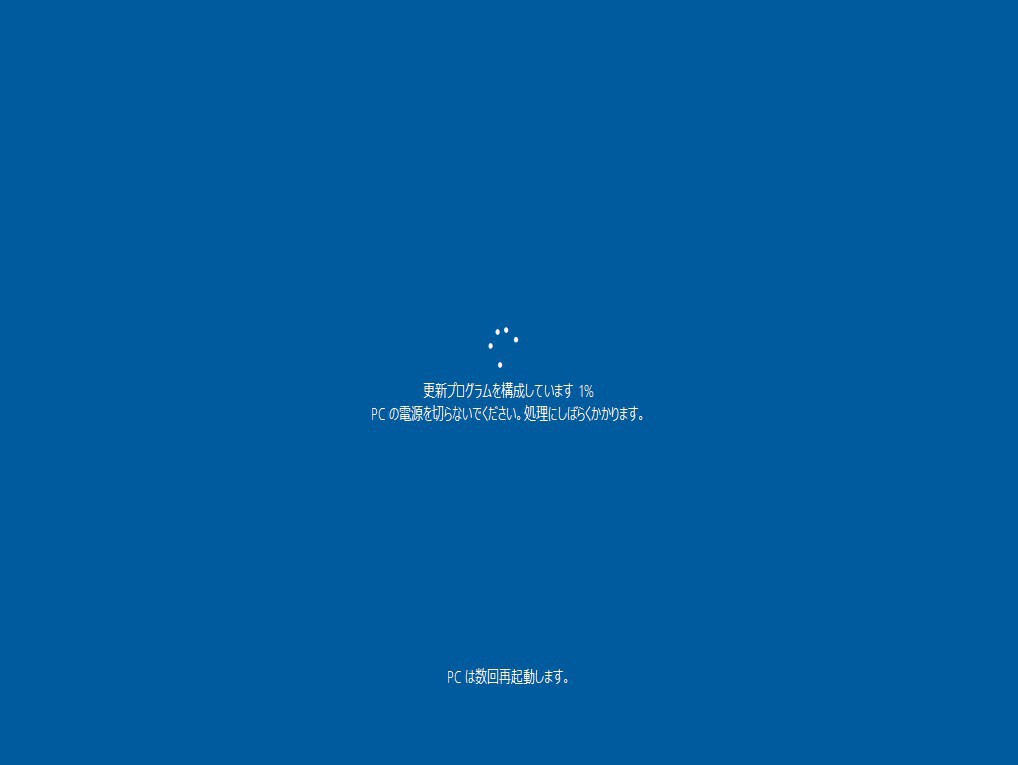
▲更新中は電源を切らないようにしましょう。
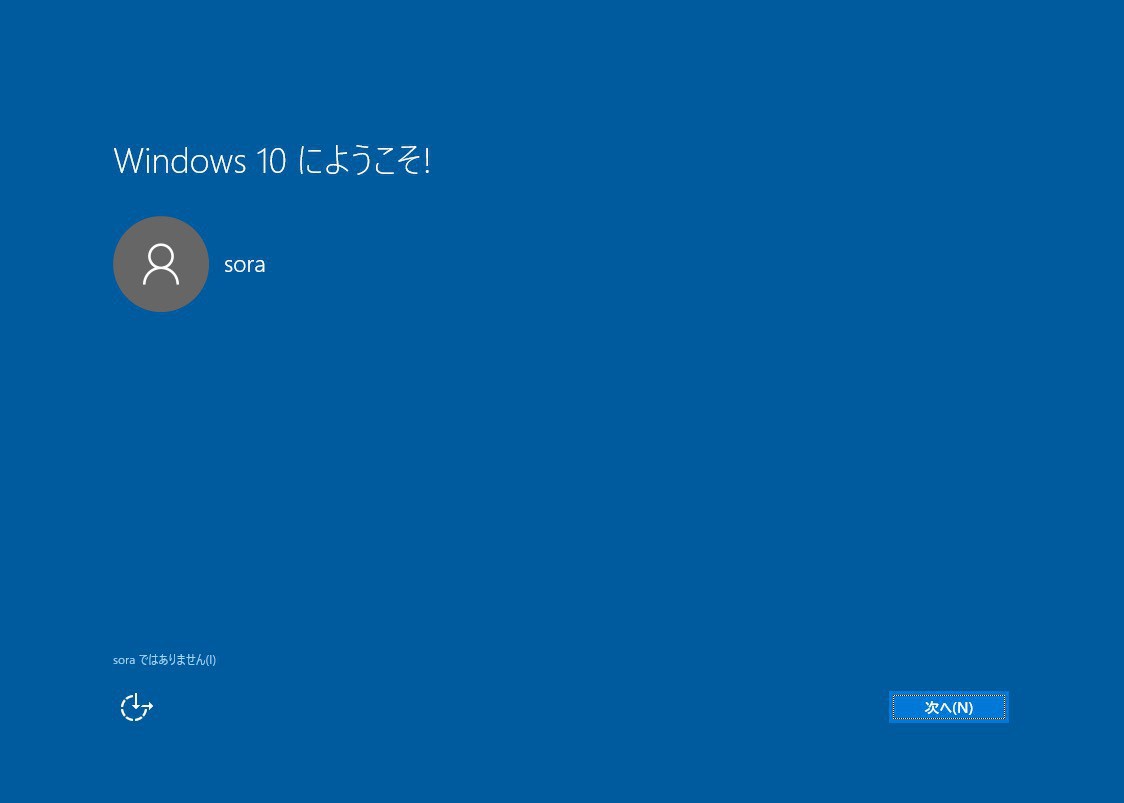
▲更新が完了したら「次へ」。
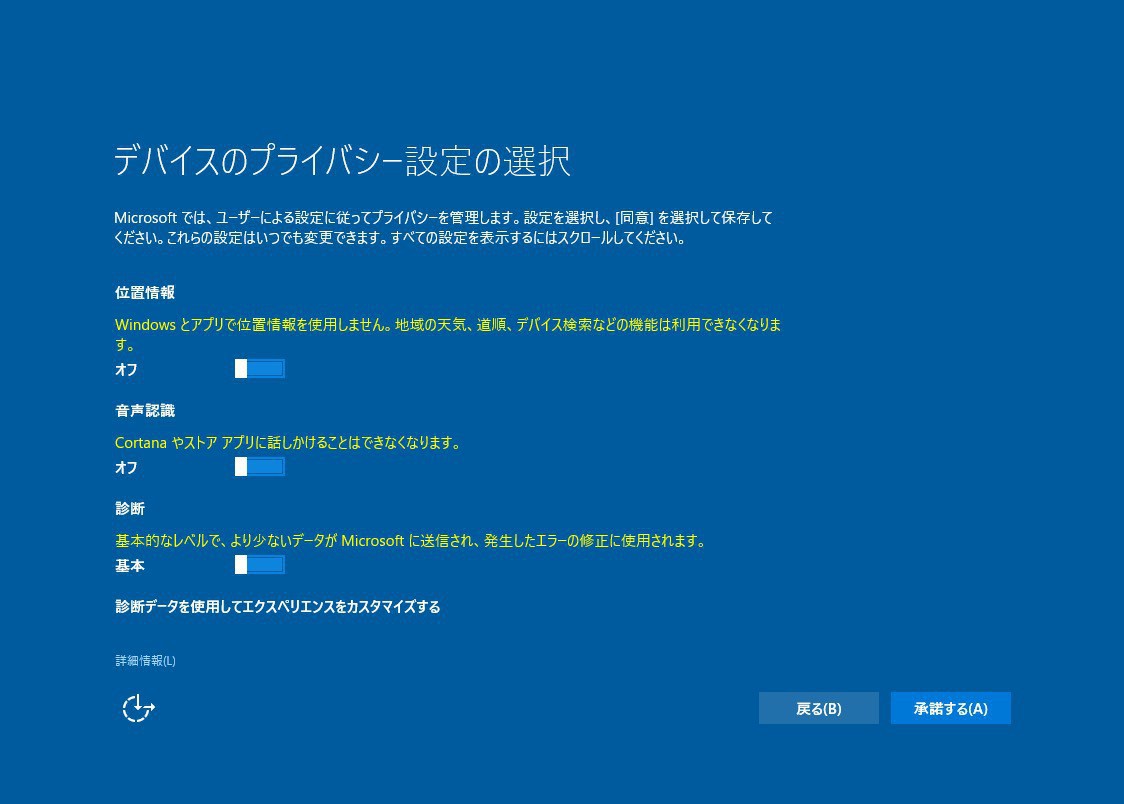
▲プライバシー設定を選びます。全く信頼できないという場合はすべてオフにできます。
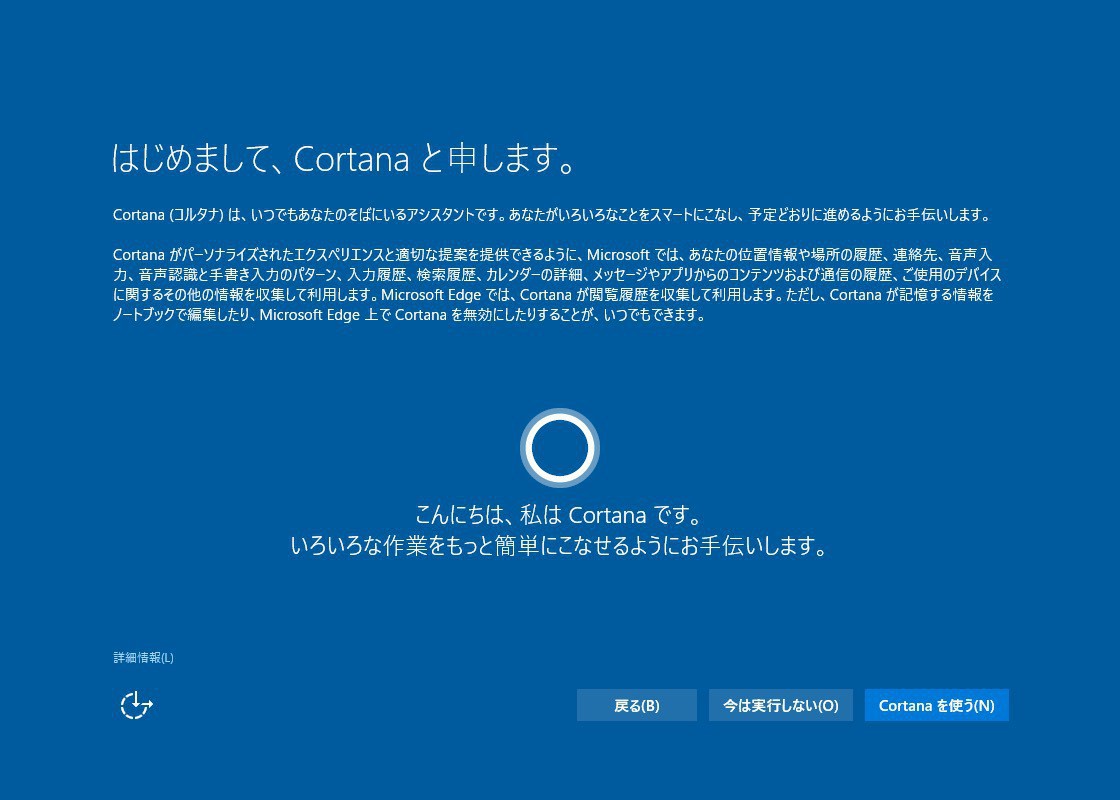
▲ボイスアシスタントCortanaの設定。「今は実行しない」で使わない設定にできます。
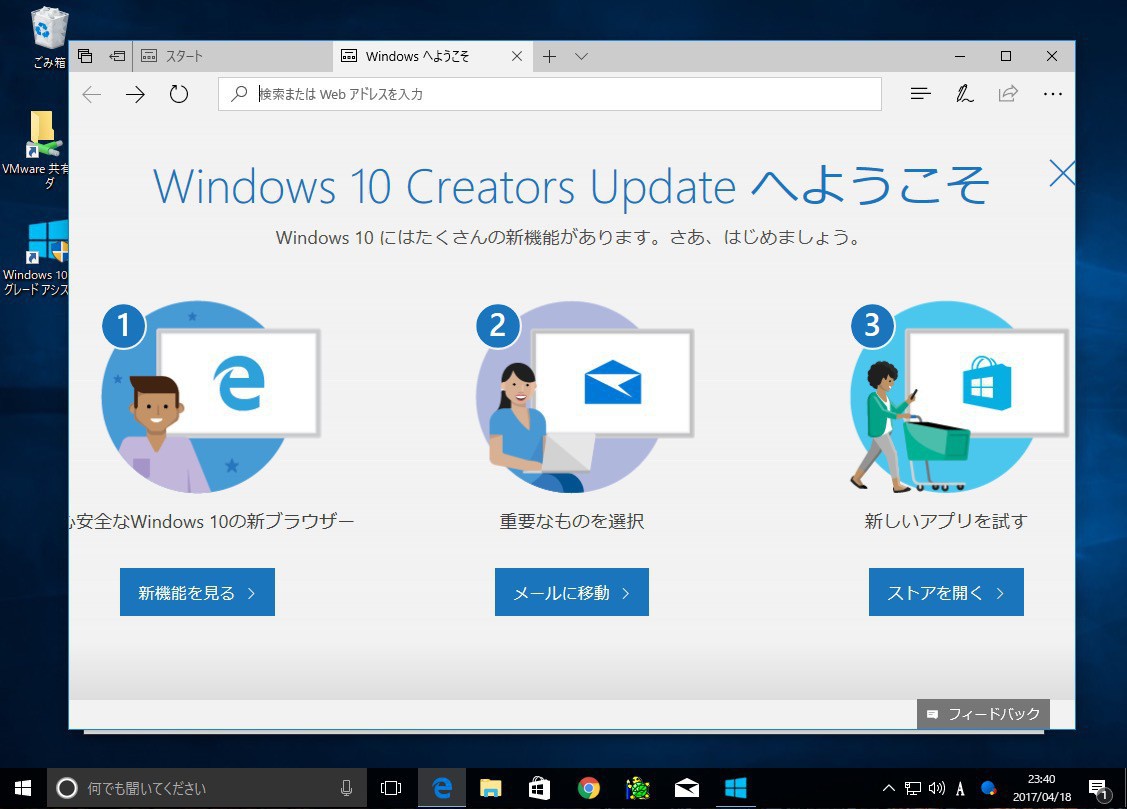
▲「Windows 10 Creators Updateへようこそ」画面が表示され、完了です。
まとめ
更新アシスタントを利用すれば、手動でWindows 10 Creators Updateにアップデートすることができます。Windows Updateによる配信が待ちきれないという方は試してみるとよいでしょう。








